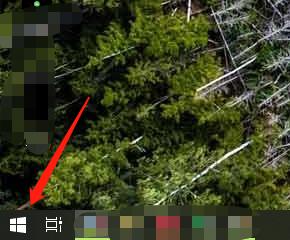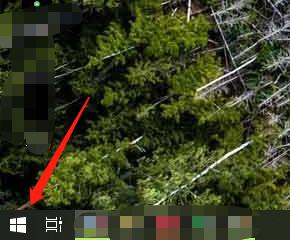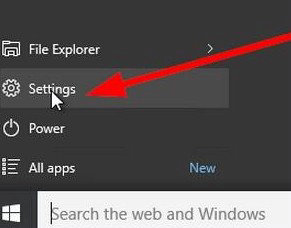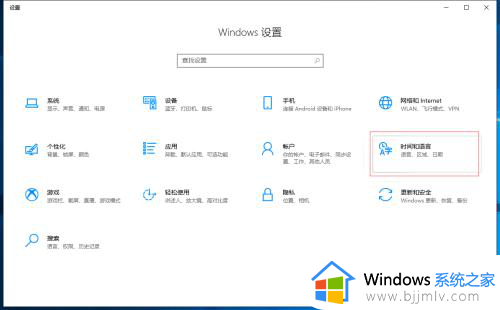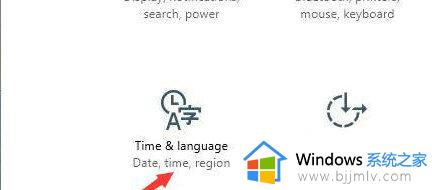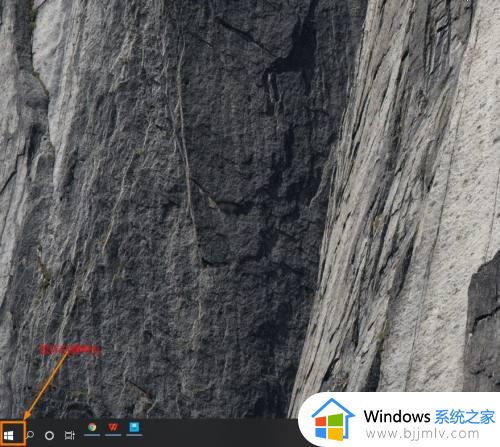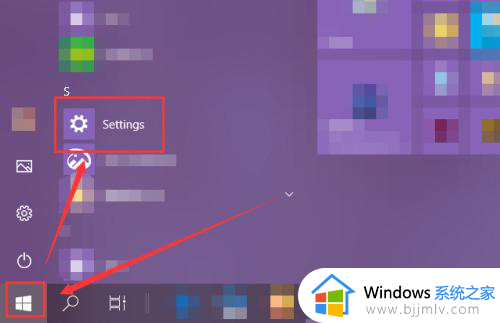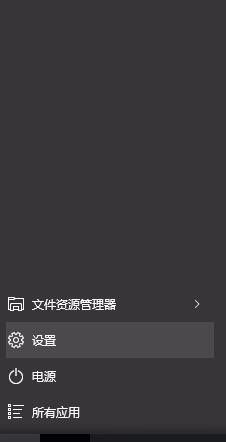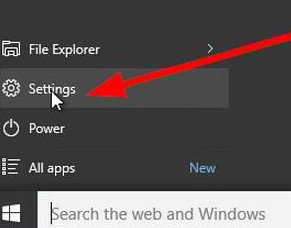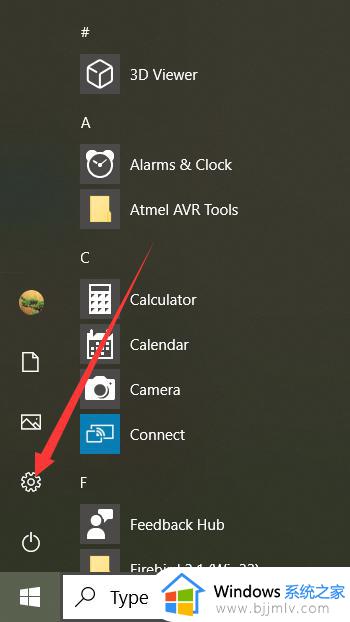win10英文系统怎么改成中文 win10英文系统如何切换成中文
更新时间:2024-03-20 13:49:41作者:runxin
一般来说,我们在电脑中安装的win10系统都会默认设置中文语言,而且下载的系统镜像文件都是默认的中文字体,当然有些用户可能也会遇到win10系统安装时设置了英文语言的情况,那么win10英文系统怎么改成中文呢?其实方法很简单,下面小编就来教大家win10英文系统如何切换成中文完整步骤。
具体方法如下:
1、打开“开始菜单”。
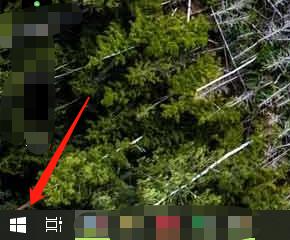
2、将鼠标移动到齿轮处。
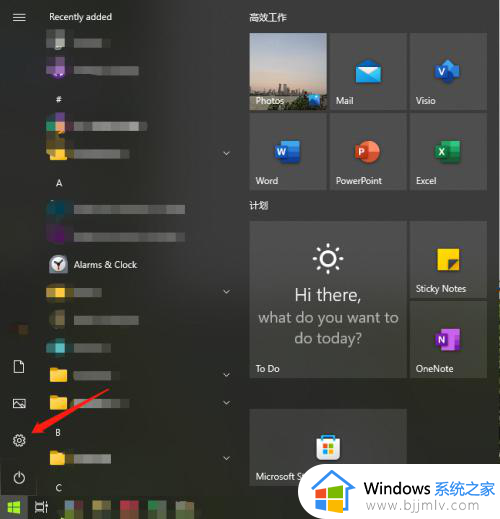
3、点击页面中的“Settings”。
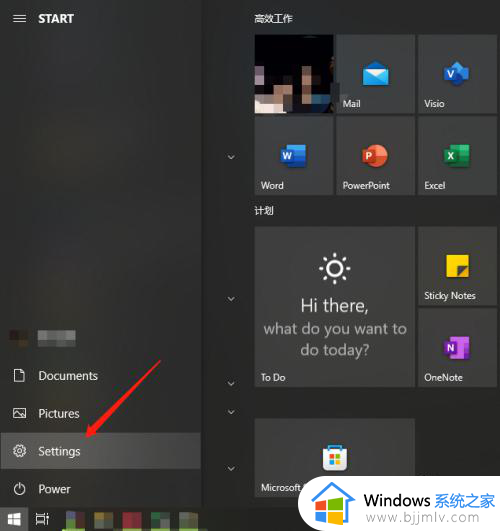
4、点击Settings窗口中的“Time & Language”。
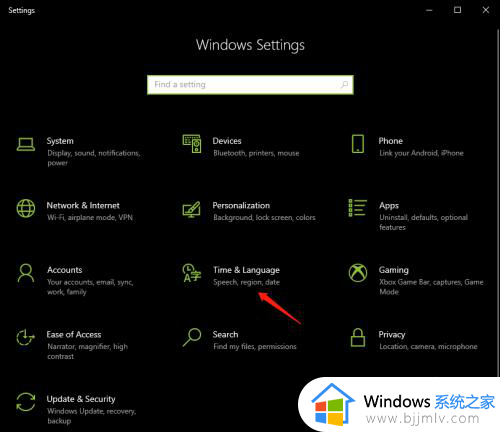
5、点击窗口中的“Language”。
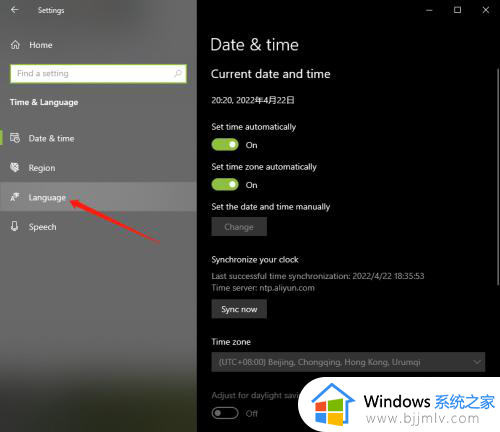
6、点击窗口中的“Windows display language”的下拉选项。
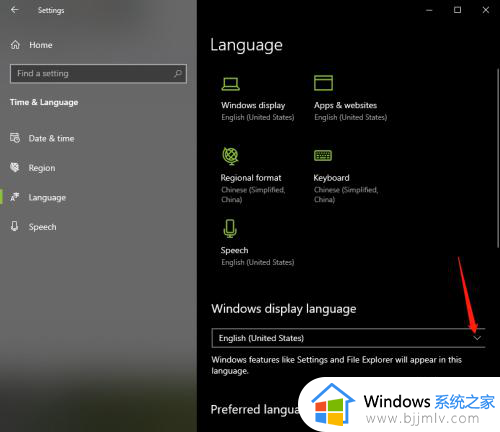
7、点击选项“中文(中华人民共和国)”,即可完成设置。
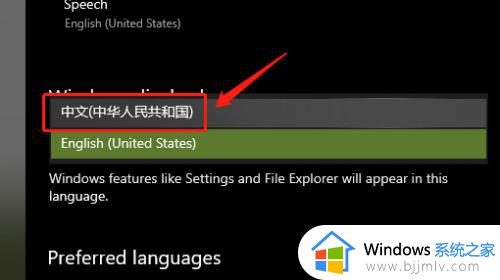
综上所述就是小编带来的win10英文系统如何切换成中文完整步骤了,还有不懂得用户就可以根据小编的方法来操作吧,希望本文能够对大家有所帮助。